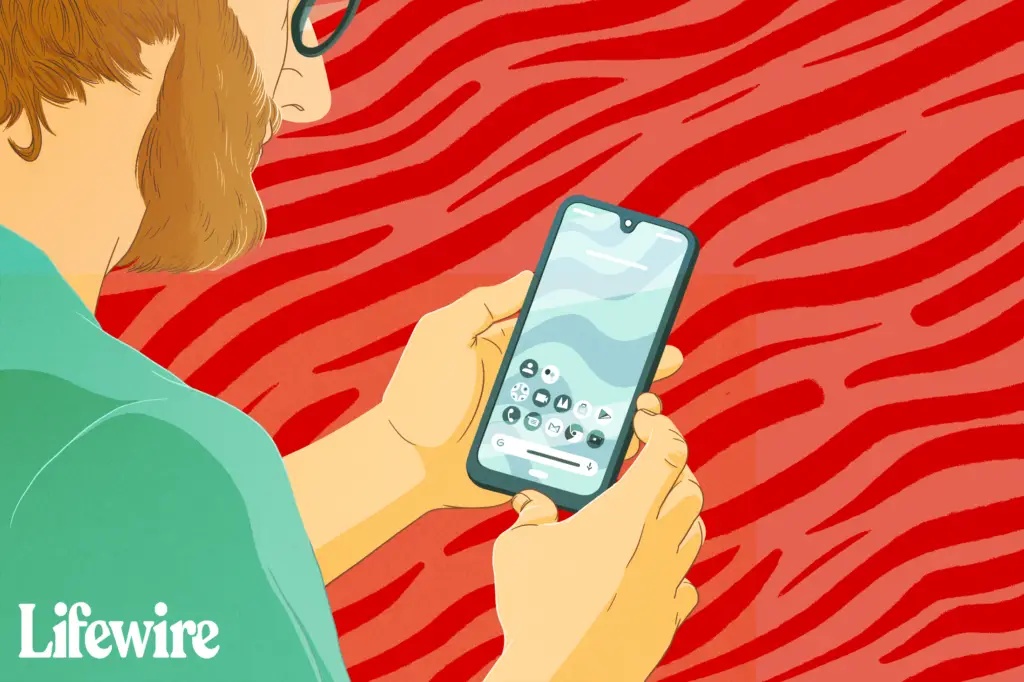
Wat te weten
- Android 8 en hoger: ga naar je Android-instellingen en selecteer Opslag > Ruimte vrijmaken > selecteer de items die u wilt verwijderen > Ruimte vrijmaken. Op sommige apparaten is het Opslag > Beheer van de opslag.
- Als u automatisch oude foto’s en video’s wilt verwijderen wanneer de opslagruimte van uw telefoon bijna leeg is, gaat u naar Instellingen > Opslag en schakel in Slimme opslag.
- Schakel automatische back-ups in Google Foto’s in door naar . te gaan Foto-instellingen > Back-up en synchronisatie. Verwijder vervolgens oude foto’s en video’s.
In dit artikel wordt uitgelegd hoe u op verschillende manieren ruimte kunt vrijmaken op Android-telefoons en -tablets. Instructies zijn van toepassing op apparaten met Android 8 en hoger, gemaakt door alle fabrikanten (Google, Samsung, LG, enz.).
Maak ruimte vrij op Android
Op Android 8 en hoger is er een ingebouwde tool die gedownloade bestanden, foto’s en video’s waarvan je online een back-up hebt gemaakt en apps die je al een tijdje niet hebt gebruikt, verwijdert. Sommige telefoonmerken ondersteunen de tools Free Up Space en Smart Storage niet, maar hebben hun eigen verbeterde opslagfuncties. Samsung-telefoons hebben bijvoorbeeld Samsung Cloud.
-
Ga naar je Android-instellingen en selecteer Opslag.
-
Kraan Ruimte vrijmaken. Niet alle Android-apparaten zijn hetzelfde, dus op sommige apparaten is het Opslag > Beheer van de opslag.
-
Selecteer de items die u wilt verwijderen en tik vervolgens op Ruimte vrijmaken opnieuw.
Als je regelmatig foto’s en andere bestanden wilt verwijderen waarvan je al een back-up hebt gemaakt in de cloud, ga dan naar Instellingen > Opslag en tik op de Slimme opslag schakelen.
Maak een back-up van foto’s in de cloud
De Google Foto’s-app maakt een back-up van uw foto’s en video’s naar uw Google-account, zodat u ze van uw apparaat kunt verwijderen. U kunt uw foto’s vervolgens op internet bekijken en downloaden met uw pc of een ander apparaat. Google Foto’s zou dit automatisch moeten doen, maar voor de zekerheid:
-
Tik op je profielpictogram.
-
Kraan Foto-instellingen.
-
Kraan Back-up en synchronisatie en zorg ervoor dat de tuimelschakelaar in de aan-stand staat
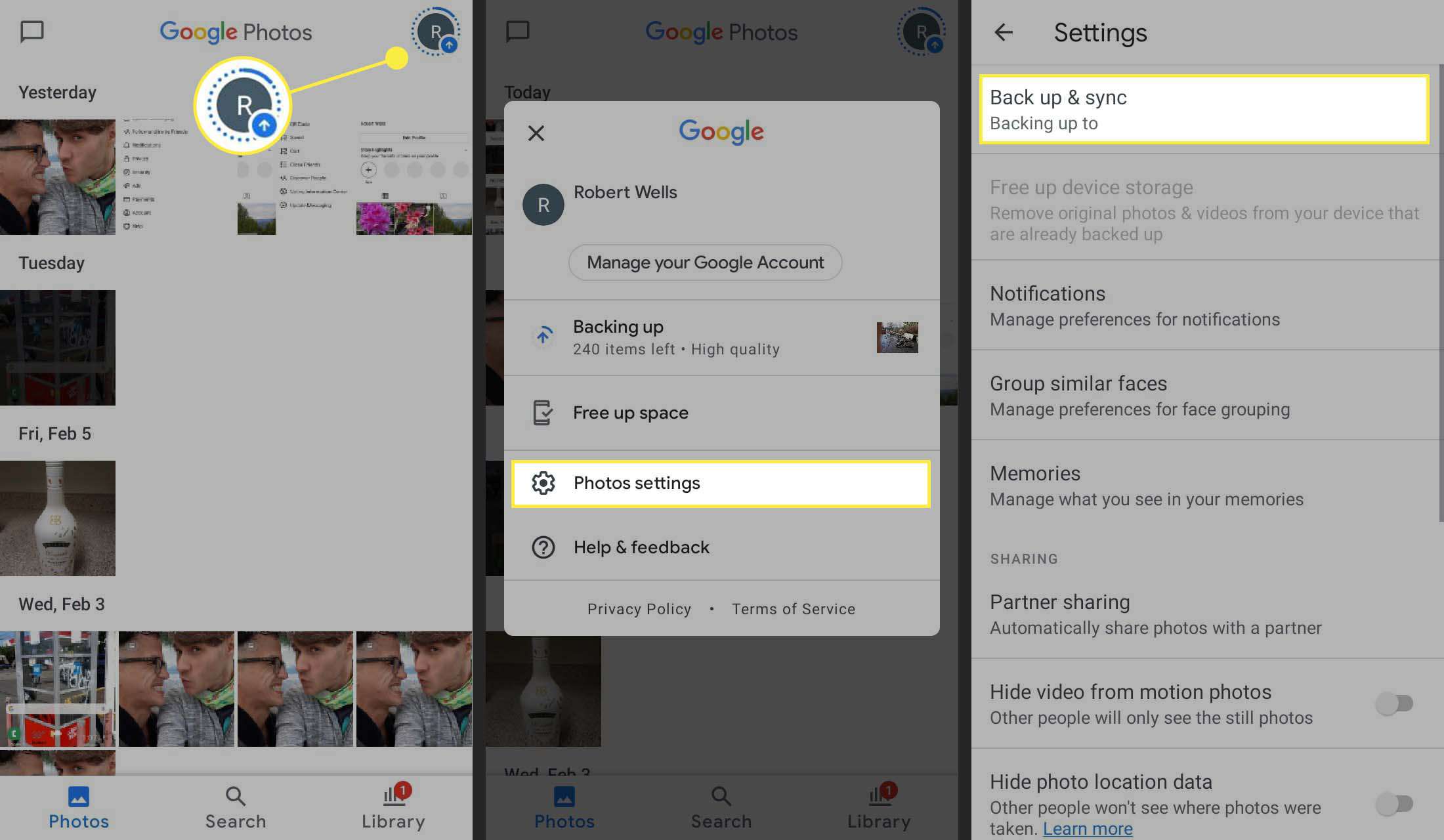
Nadat u automatische back-ups heeft ingeschakeld, kunt u foto’s en video’s van uw apparaat verwijderen of Smart Storage inschakelen om ze automatisch te verwijderen. De snelste manier om dat te doen is door naar Bibliotheek > Gereedschap > Ruimte vrijmaken vanuit de Google Foto’s-app.
Android-apps verwijderen
Net als uw foto’s en video’s worden uw apps en app-gegevens automatisch gesynchroniseerd met uw Google-account. Dat betekent dat wanneer u apps van uw Android verwijdert, u ze later opnieuw kunt downloaden, samen met al uw bijbehorende gegevens. Met andere woorden, als u een game verwijdert, verliest u uw voortgang niet, zolang er een back-up van wordt gemaakt in de cloud. Als je weinig ruimte hebt, ga je gang en verwijder alle apps die je zelden gebruikt. Als u een app niet wilt verwijderen, is een andere manier om een minimale hoeveelheid ruimte vrij te maken, uw Android-cachebestanden te verwijderen. In nieuwere versies van Android is het niet mogelijk om alle cachebestanden in één keer te verwijderen, maar u kunt de cache voor elke app afzonderlijk wissen.
Apps en foto’s offloaden
Op dezelfde manier kunt u Android-foto’s, -bestanden en -apps via een USB-kabel naar een geheugenkaart of uw computer verplaatsen. Als u foto’s en video’s heeft die u niet naar uw Google-account wilt uploaden, is het een goed idee om reservekopieën ergens anders te bewaren. Je kunt zelfs je standaard camera-opslag op de SD-kaart instellen door naar Camera instellingen > Opslaglocatie > SD-kaart. Niet alle Android-apparaten hebben deze optie.
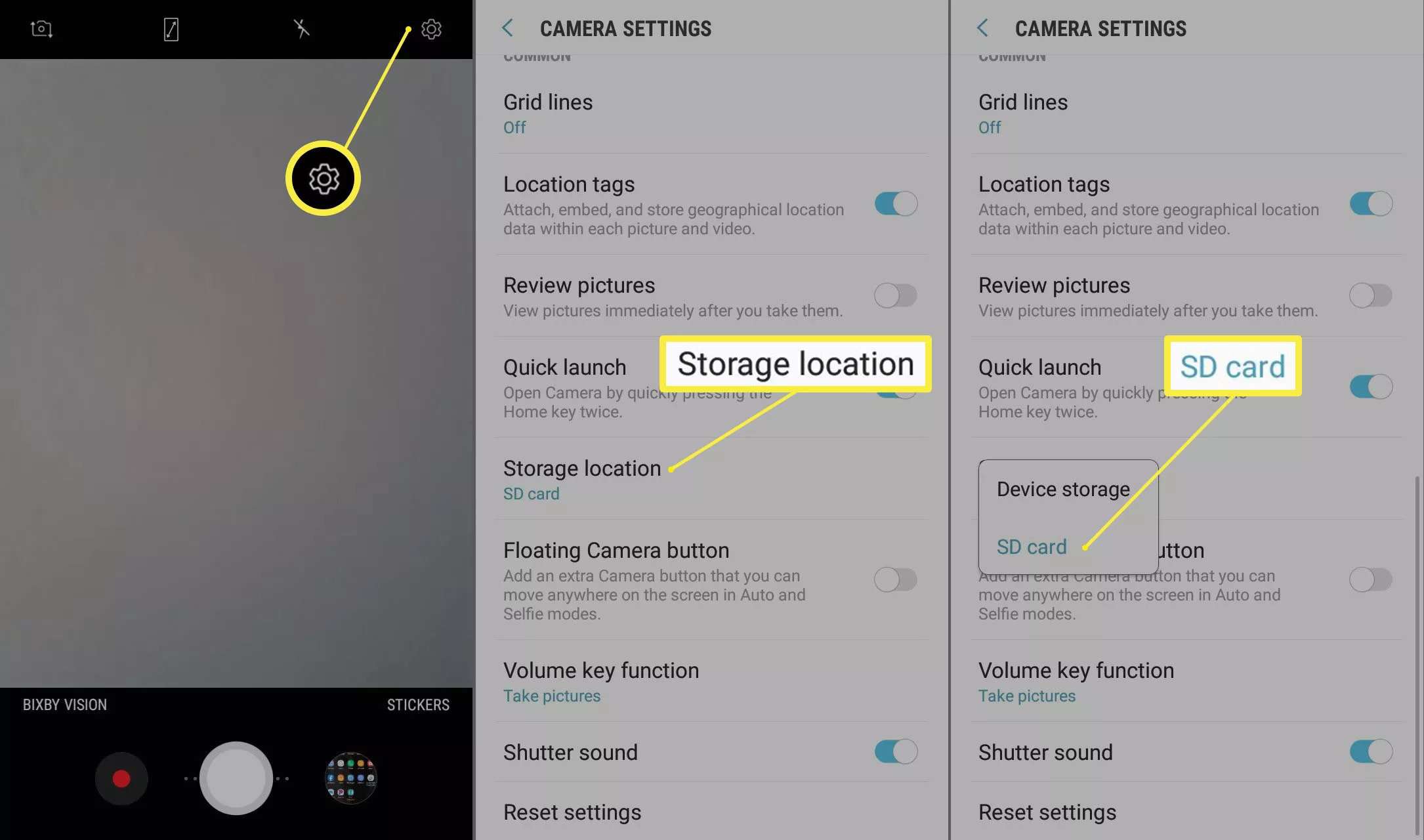
Als je nog steeds weinig ruimte hebt, is het misschien tijd om een nieuwe Android-telefoon te kopen met meer opslagruimte.
Gebruik een bestandsbeheerder om ruimte vrij te maken
Bestandsbeheerders van derden besparen interne opslagruimte op uw Android door dubbele en onnodige bestanden te verwijderen. Ze kunnen ook helpen bij het organiseren van uw bestanden door mappen te maken, zodat ze gemakkelijker te vinden zijn. Naast ingebouwde Android-opschoonprogramma’s worden veel apps voor bestandsbeheer geleverd met andere hulpmiddelen om de prestaties van uw apparaat te optimaliseren, dus blader door de Google Play Store om er een te vinden die u bevalt.
